So wechseln Sie FAT32 auf ein USB -Flash -Laufwerk, festes Festplatten oder SSD ohne Datenverlust in NTFs
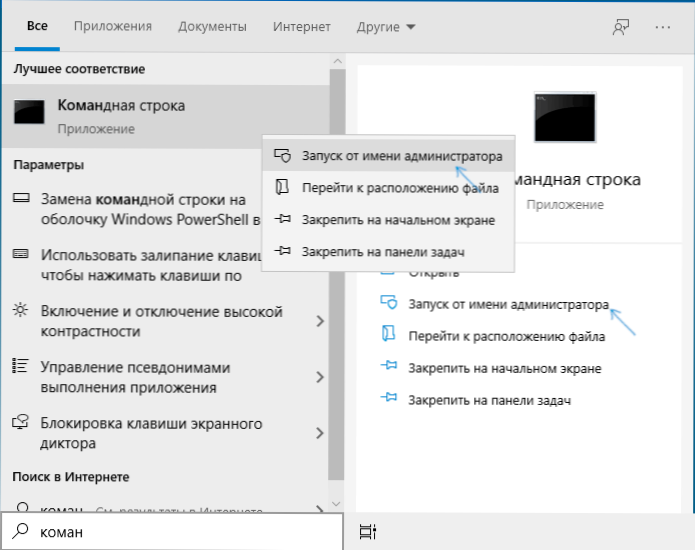
- 3320
- 262
- Robin Wollmann
Wenn Sie beispielsweise aufgrund der Einschränkung der Dateigröße im FAT32 -Dateisystem ein USB -Flash -Laufwerk, eine Festplatte oder eine SSD von FAT32 in NTFs ohne Daten- und Formatierungsverlust konvertieren und Sie können es in integrierten bedeutet, dass Windows 10, 8 bedeutet.1 oder Windows 7.
In dieser Anweisung detailliert, wie Sie das FAT32 -Dateisystem für NTFs auf einem USB -Flash -Laufwerk, Festplatten oder SSD ändern, so dass alle Daten darauf unberührt bleiben. Im Kontext des fraglichen Themas kann es nützlich sein: FAT32 oder NTFS - Welches Dateisystem ist besser für ein Flash -Laufwerk.
- Umwandlung von FAT32 in NTFS ohne Datenverlust
- Videoanweisung
- Zusätzliche nützliche Informationen
Konvertieren des Dateisystems von FAT32 in NTFS
Um das Dateisystem der Festplatte, das Flash -Laufwerk oder ein anderes Laufwerk von FAT32 in NTFS in Windows 10, 8 zu konvertieren.1 und Windows 7 gibt es ein gebaues Befehlszeilen -Dienstprogramm, das als Konvertierung bezeichnet wird.Exe. Wie man es benutzt:
- Starten Sie die Befehlszeile im Namen des Administrators. In Windows 10 kann dies mit der Suche in der Taskleiste erfolgen (wir geben die Befehlszeile ein und wählen dann das Element "Im Namen des Administrators starten" oder klicken Sie auf die Befehlszeile in der Befehlszeile und wählen Sie dasselbe Element aus). Andere Methoden werden hier beschrieben: So starten Sie eine Befehlszeile im Namen des Administrators.
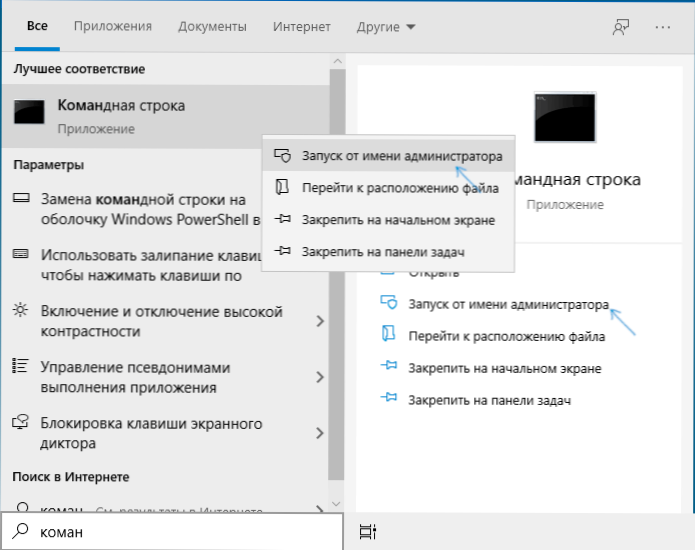
- Dieser Schritt ist nicht erforderlich, aber ich empfehle, dies vor dem Abfahren mit FAT32 -Umwandlung in NTFs zu tun zu haben. Geben Sie den Befehl ein (ersetzen Sie den Buchstaben D: durch den Briefbuchstaben, dessen Änderung des Dateisystems erforderlich ist): Chkdsk d: /f Und klicken Sie auf die Eingabe. Im Beispiel im Screenshot ist der Buchstaben des Cabrio -Flash -Laufwerks unterschiedlich.

- Geben Sie nach Überprüfung der Festplatte auf Fehler den Befehl ein (ersetzen Sie auch den Scheibenbuchstaben durch Ihren eigenen): Konvertieren Sie d: /fs: ntfs
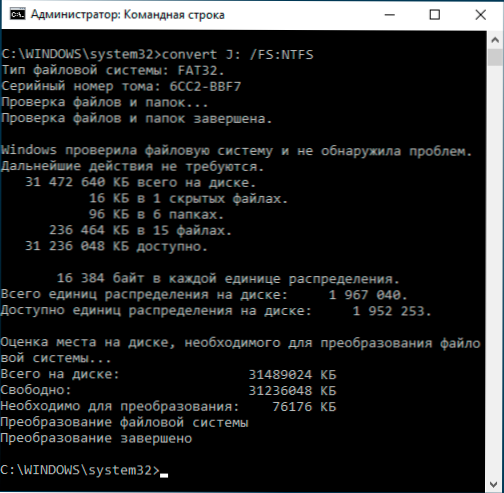
- Warten Sie auf den Abschluss der Konvertierung. Denken Sie daran, dass es bei langsamen Festplatten lange dauern kann. Am Ende des Prozesses erhalten Sie eine Nachricht, dass die Konvertierung des Dateisystems abgeschlossen ist.
Der Vorgang wird dazu abgeschlossen, und das Dateisystem auf dem USB -Flash -Laufwerk, der Festplatte oder eines anderen Laufwerks ist NTFS anstelle von FAT32.
Videoanweisung
Weitere Informationen
Zusammenfassend lässt sich sagen, dass das Kenntnis der Kenntnisse bei der Änderung des Dateisystems nützlich sein kann:
- Um FAT32 auf einem USB -Flash -Laufwerk oder einer Scheibe in NTFS zu wechseln, muss es freien Speicherplatz geben. Das Volumen des erforderlichen Ortes für die Transformation wird angezeigt, wenn der Befehl im 3. Schritt ausgeführt wird.
- Wenn Sie sicherstellen möchten, dass sich das Dateisystem geändert hat, können Sie die Methoden aus den Anweisungen verwenden.
- Wenn Sie keine Daten auf dem Laufwerk benötigen, können Sie sie einfach in NTFS formatieren. Verwenden Sie Schritte aus dem Artikel, wie ein Flash -Laufwerk in NTFS formatiert wird.
- « So ändern Sie das Windows 10 -Startmenü - Designeinstellungen, Entfernen unnötiger Elemente und andere Aufgaben
- Windows startet diesen Gerätecode 19 nicht? »

